بهترین تم های ویندوز ۱۱ ؛ محیط ویندوز خود را زیبا کنید!
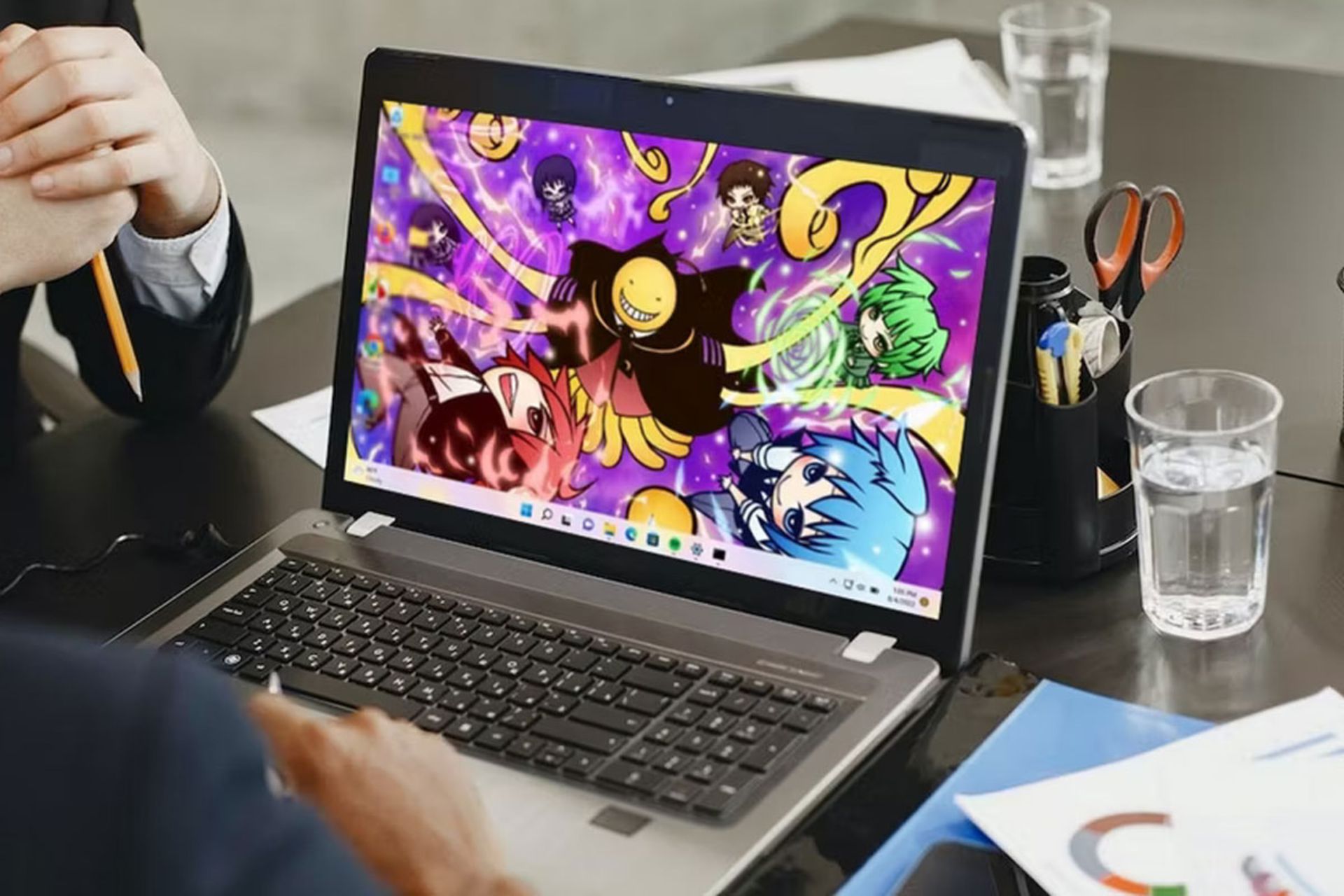
بااینکه مایکروسافت گزینههای بسیاری را برای شخصی سازی ویندوز ۱۱ ارائه میدهد، ممکن است پس از مدتی همهچیز خستهکننده بهنظر برسد؛ بنابراین، اگر از محیط کاربری فعلی ویندوز ۱۱ خسته شدهاید یا گزینههای سفارشیسازی مایکروسافت را کافی نمیدانید، میتوانید با استفاده از تمهای جدید، هر روز تماشاگر محیطی زیبا باشید.
برخی از تمهایی که درادامه خواهید دید، تنها شامل مجموعهای از تصاویرزمینه میشوند و گزینههای شخصیسازی بیشتری ارائه نمیدهند؛ درحالیکه، برخی دیگر، ظاهر کلی سیستمعامل را تغییر میدهند و میتوانید از آنها برای تغییر نمادهای دسکتاپ، پسزمینه، مکاننمای ماوس و موارد دیگر استفاده کنید. اگر در نصب ویندوز ۱۱ به مشکل خوردهاید، میتوانید از مقالهی آموزش نصب ویندوز ۱۱ با فلش کمک بگیرید.
بهترین تم های ویندوز ۱۱
درادامه ابتدا فهرستی از بهترین تمهای ویندوز ۱۱ را معرفی خواهیم کرد و سپس با نحوهی تغییر تم در این سیستمعامل آشنا میشویم.
macOS Monterey SkinPack
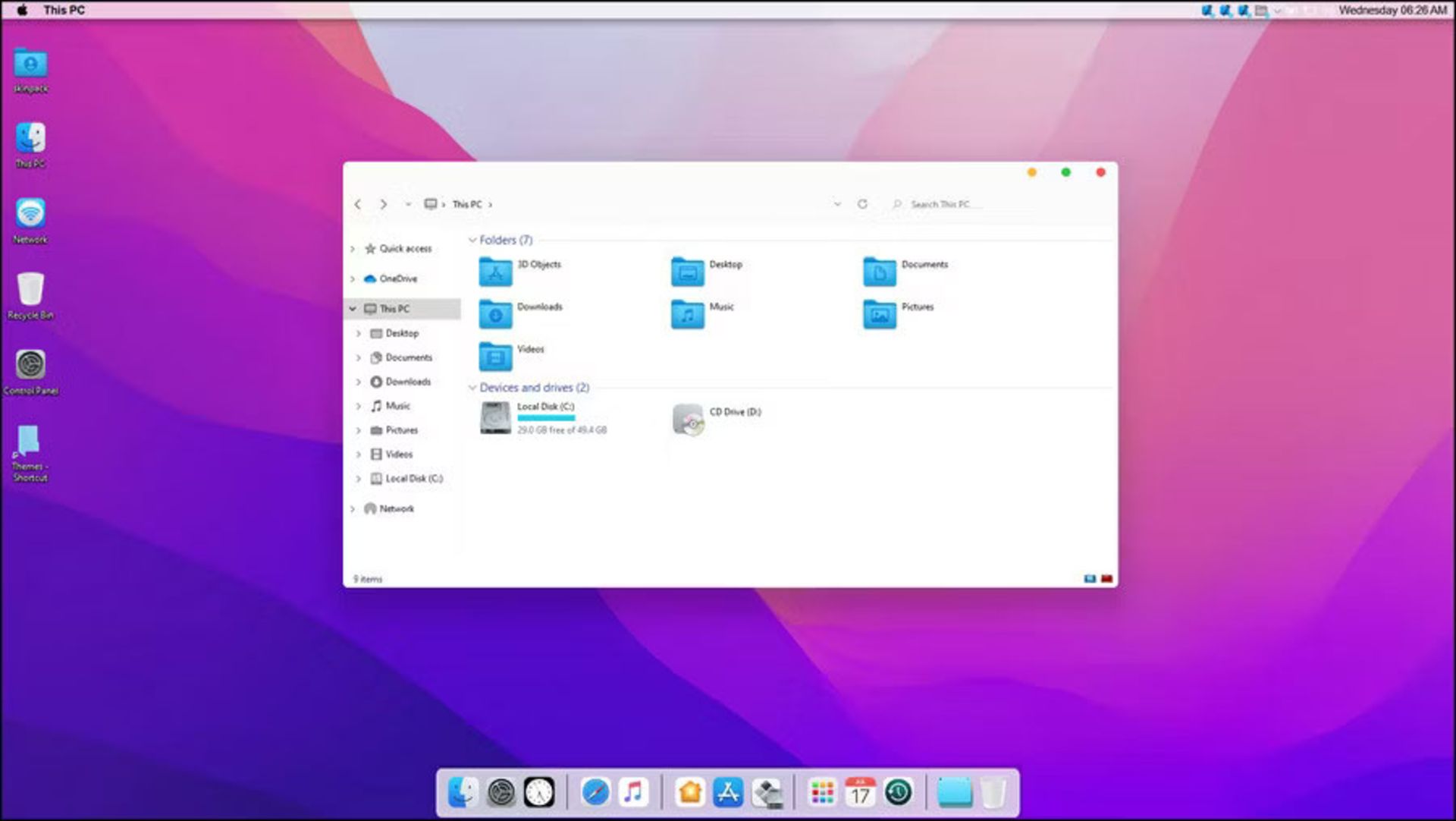
تم macOS Monetary SkinPack برای آن دسته از کاربرانی طراحی شده است که بهتازگی از از مک به ویندوز نقل مکان کردهاند و میخواهند ویندوز ۱۱ ظاهری شبیه به مک داشته باشد. درحالیکه بسیاری از تمهای مک که برای ویندوز ۱۱ طراحی شدهاند، قابلیتهای سفارشیسازی محدودی را ارائه میدهند، تم مذکور این امکان را میدهد که ظاهر کلی سیستمعامل را کاملا به مک شبیه کنید؛ اما برای استفاده از آن باید هزینهای ۴/۹۹ دلاری بپردازید. بدون پرداخت، نسخهی لایت این تم را در اختیار خواهید داشت که گزینههای شخصیسازی کمتری را ارائه میدهد.
تم نوستالژی ویندوز XP

Windows Nostalgia یادآور پسزمینهی آرامشبخش ویندوز XP است و قطعا شما را تحتتاثیر قرار خواهد داد. اگر شما هم با این سیستمعامل بزرگ شدهید و هرگز چیزی برای پیشیگرفتن از آن چمنزار سبز اصلی و آسمان آبی پیدا نکردهاید، این تم نسخهی بهروزشدهای را ارائه می دهد که با سیستمعاملهایی مانند ویندوز ۱۱ سازگار است. پس از نصب تم میتوانید گزینهها را مطابق با سلیقه و نیاز خود سفارشی کنید و از گذشته در زمان حال لذت ببرید.
Ubuntu Light SkinPack
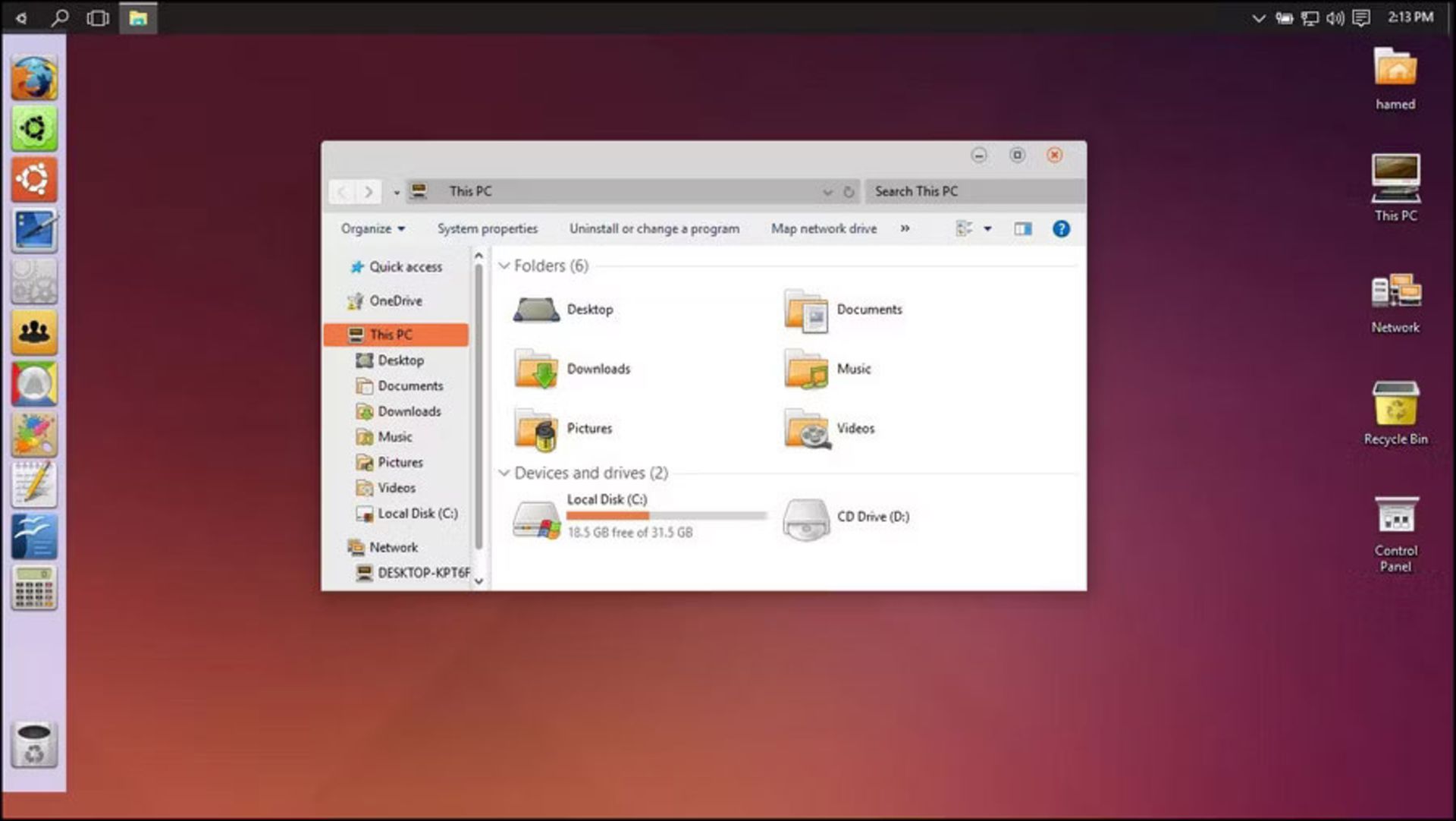
اگر ترجیح میدهید تم ویندوز ۱۱ ظاهری شبیه به اوبونتو، سیستمعامل منبعباز مبتنیبر لینوکس داشته باشد، Ubuntu کمک میکند که ظاهر این سیستمعامل محبوب را به رایانهی خود بیاورید. این پک برای هرکسی که عاشق رابط کاربری سبک و سریع اوبونتو است، اما بهدلیل فقدان برنامهها و نرمافزارهای رایج از لینوکس استفاده نمیکند، ایدهآل بهنظر میرسد.
طراحی سنتی منو، نوار وظیفه عمودی قرارگرفته در سمت چپ و نمادهای کلاسیک همگی در این تم وجود دارند و به کاربران اجازه میدهند ویندوز ۱۱ را بهراحتی شخصیسازی کنند. Ubuntu Light SkinPack یکی از بهترین تمهای ویندوز ۱۱ است که برخی از ویژگیهای سفارشیسازی را بهصورت رایگان ارائه میکند؛ اما با پرداخت درونبرنامهای میتوانید به گزینههای بیشتری مثل تغییر نمادهای ویندوز دسترسی پیدا کنید.
Fortnite
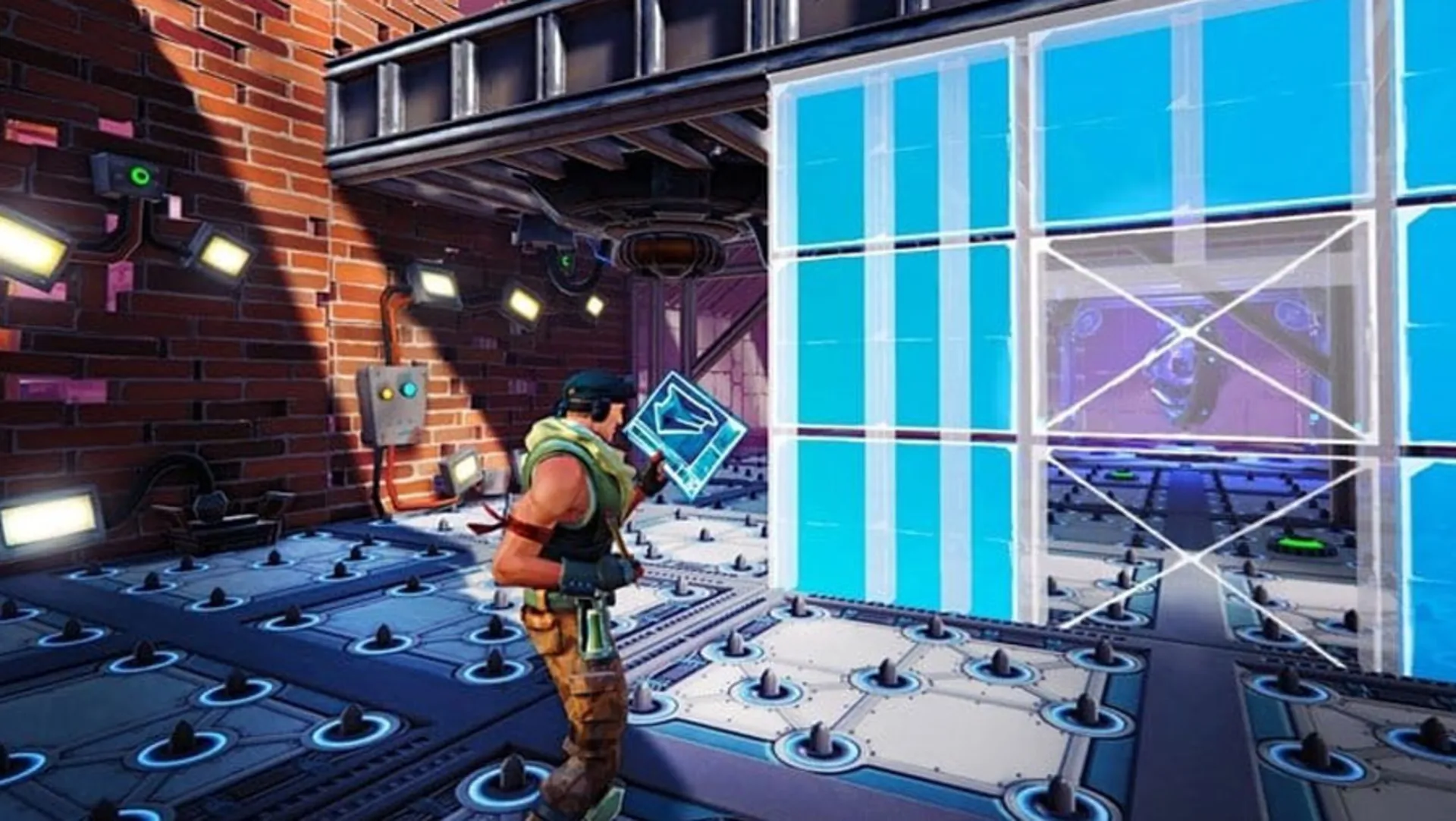
تم Fortnite همانطور که از نام آن میتوان فهمید، یکی از تمهای محبوب ویندوز ۱۱ برای گیمرها و علاقمندان بازی فورتنایت است که ۱۵ تصویرزمینهی جذاب را شامل میشود. افزونبراین، مجموعهای از نمادهای برنامه را ارائه میدهد.
این تم علاوهبر ویندوز ۱۱، با ویندوزهای قدیمیتر نیز سازگاری دارد و بدون پرداخت درونبرنامهای به تمام ویژگیهای آن دسترسی خواهید داشت.
Botanical Garden

تم باغ گیاهشناسی با همکاری مایکروسافت توسعه یافته است و هفت تصویرزمینهی جذاب بصری را ارائه میدهد. اگر به تصاویر روشن و فانتزی علاقمندید، احتمالا از این تم لذت خواهید برد.
Botanical Garden حاوی تصاویر و انیمیشنهای پر زرقوبرق نیست و با ارائهی پسزمینههای زیبا و آرامشبخش، کمک میکند محیط ویندوز ۱۱ را به فضایی آرام تبدیل کنید. ناگفته نماند که اگر قصد شخصیسازی ویندوز ۱۱ را دارید، این تم انتخاب مناسبی به حساب نمیآید؛ زیرا با نصب آن تنها به تصاویر پسزمینهی فانتزی دسترسی خواهید داشت.
Classic Sports Cars

تم Classic Sports Cars همواره انتخابی محبوب برای کاربران ویندوز ۷ بوده و پس از گذشت سالها مورد استقبال کاربران ویندوز ۱۱ نیز قرار گرفته است.
این والپیپرهای خودرو، پسزمینههای زیبایی مانند خودروهای اسپورت مک لارن F1 دهه 1990 و شورولت کوروتهای 1960را به نمایش میگذارند و مطمئناً برای علاقهمندان به ماشینهای کلاسیک گزینههای جذابی خواهند بود.
Grey Eve Skin
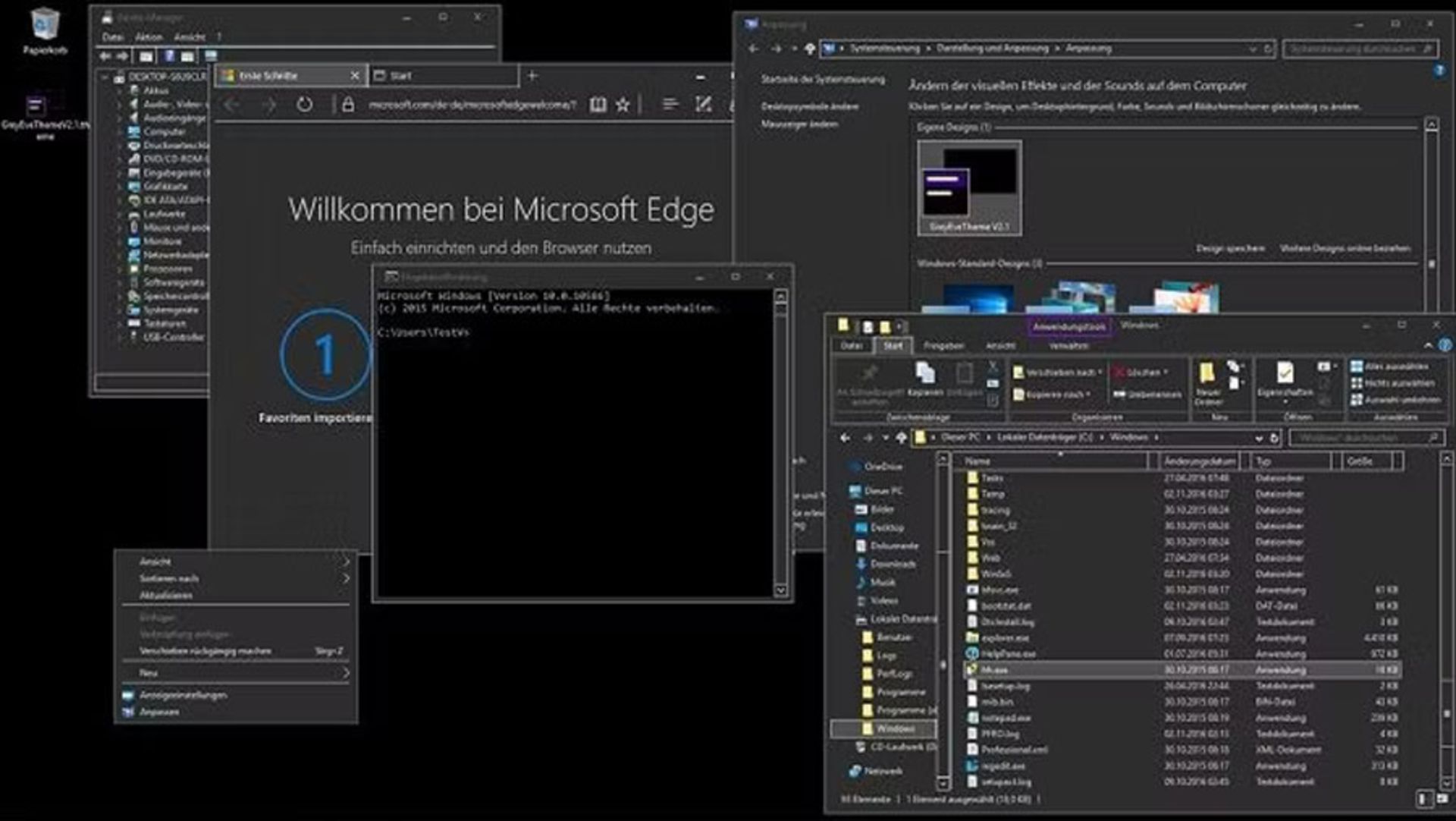
ویندوز ۱۱ دارای یک حالت تاریک داخلی است که باوجود آن دیگر به تمهای تیره نیاز نخواهید داشت؛ بااینحال، این برای افرادی که بخش زیادی از روز رامقابل صفحهنمایش کامپیوتر میگذرانند، گزینهی مناسبی نیست و شاید Grey Eve برای این دسته از افراد، انتخاب بهتری باشد؛ زیرا کنتراست بالای این تم، فشار روی چشمها را کاهش میدهد.
این تم تاریک، رابط کاربری پیشفرض ویندوز ۱۱ را تغییر نمیدهد و با اعمال ظاهری خاکستری تیره به بخشهای مختلف ویندوز، ظاهری متفاوت را برای ویندوز ۱۱ به ارمغان میآورد.
3D Theme

تم دیگری که در فهرست بهترین تمهای ویندوز ۱۱ قرار میگیرد، تم سهبعدی است. این تم ظاهر کامپیوتر شما را کاملاً تغییر خواهد داد و دارای والپیپرهایی با گرافیک سهبعدی برای بهبود ظاهر رایانه است. 3D Theme حدود ۱۷ تصویر زمینه HD با گرافیک سهبعدی را در اختیارتان قرار میدهد. علاوهبراین، کاملا رایگان است و بهراحتی میتوانید آن را روی سیستمعامل ویندوز ۱۱ خود نصب کنید.
Lovelace
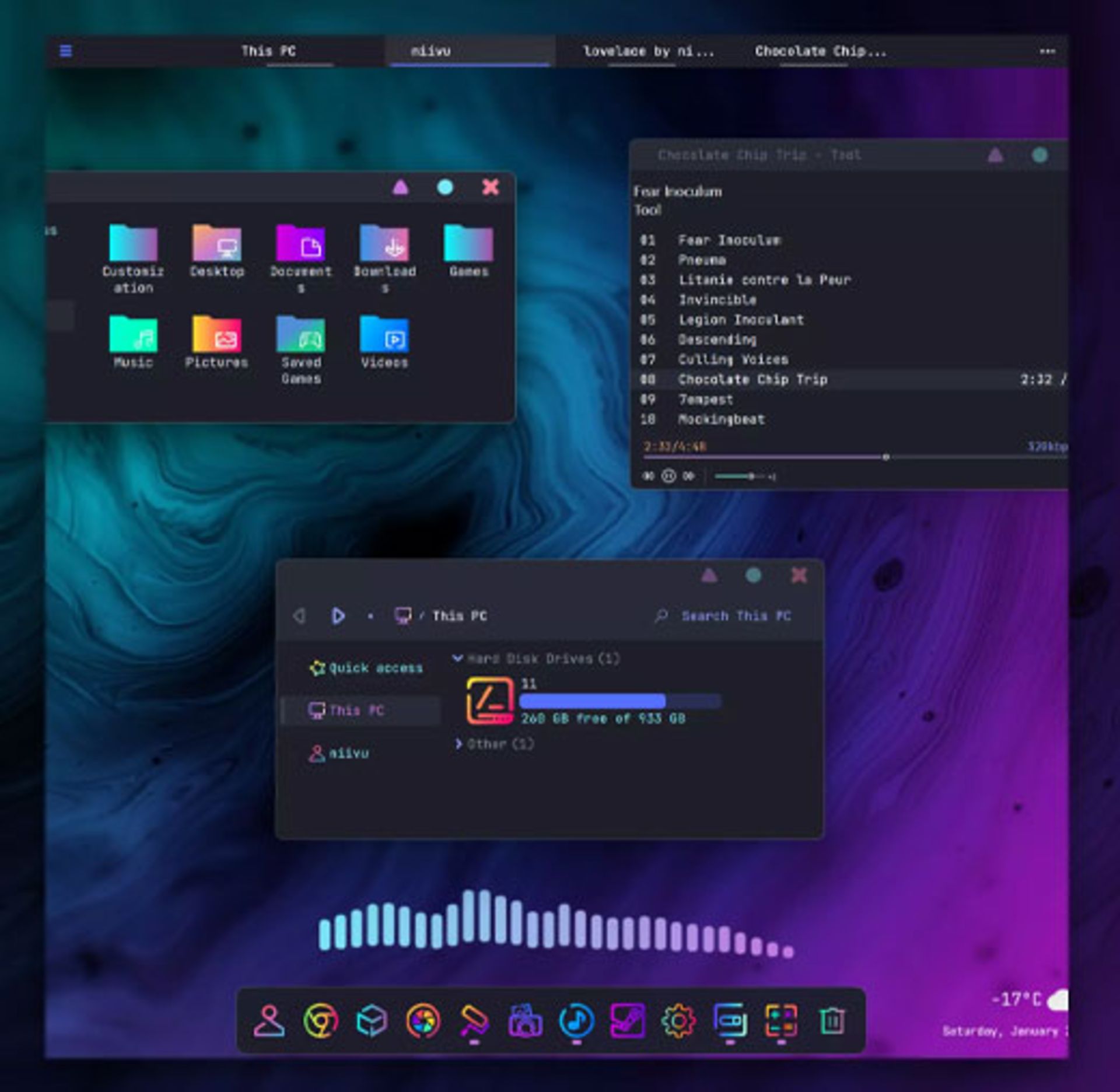
Lovelace بهطور خاص برای سیستمعامل ویندوز ۱۰ و ۱۱ طراحی شده است. این تم تیره، زیباییشناسی رنگ تیرهی عمیق را با مجموعهای از نمادهای زیبا برای رایانه شخصی ترکیب میکند.
Lovelace سه گزینهی بصری دارد: روشن، روشن-تاریک و کاملا تاریک. علاوهبراین، پوستههای تیره را برای برنامههای مختلف، تصویرزمینه و دکمههای شروع ارائه میدهد. بهطورکلی، اگر بهدنبال یک تم تیره برای ویندوز ۱۱ هستید، Lovelace گزینهی خوبی است.
Paint 3D Creatures

اگر میخواهید دسکتاپ شما رنگارنگ، متمایز و چشمنواز بهنظر برسد، Paint 3D Creatures را بهعنوان یکی از انتخابهای پیشرو درنظر داشته باشید.
والپیپرهای موجود در این تم از موجودات سهبعدی عجیبوغریب و در عینحال رنگارنگ تشکیل شدهاند و ظاهری منحصربهفرد به رابط کاربری شما میبخشند. Paint 3D شامل ۱۱ تصویرزمینهی متفاوت است و این مجموعه تم را میتوانید مستقیماً از فروشگاه مایکروسافت دانلود کنید.
آموزش تغییر تم در ویندوز ۱۱
تغییر تم در ویندوز ۱۱ کار سادهای است. اگر قصد انتخاب یکی از تمهای پیشفرض ویندوز را دارید، تنها کافی است در فضای خالی دسکتاپ راست کلیک کرده و گزینهی Personalize را انتخاب کنید. حالا به بخش Themes بروید و برای اعمال تم مدنظرتان روی آن کلیک کنید.
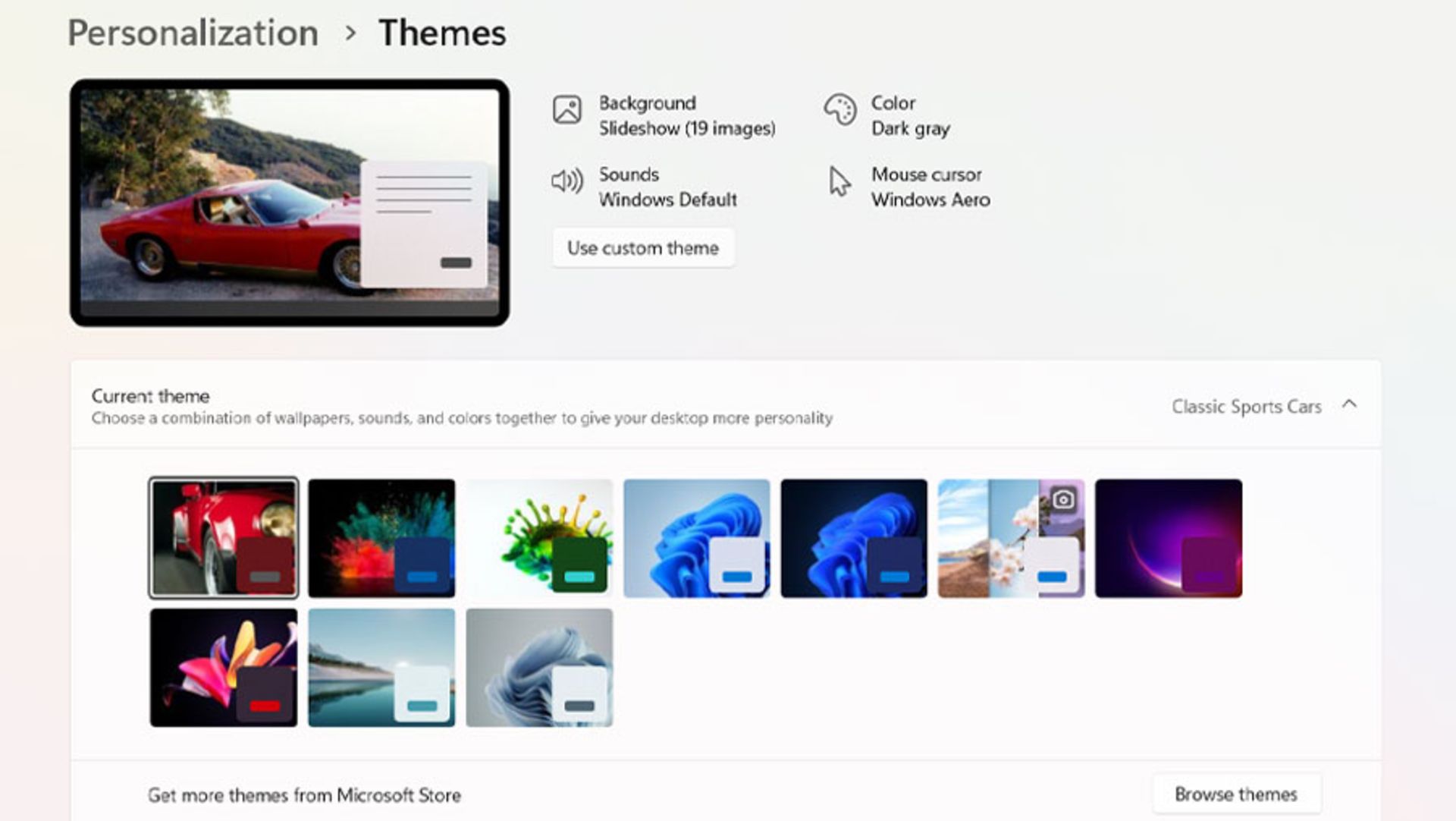
برای دانلود تم جدید از فروشگاه مایکروسافت، در بخش Themes روی دکمهی روبروی Get more themes from Microsoft Store ضربه بزنید تا به فروشگاه وارد شوید. پس از پیداکردن تم موردنظر، روی آن کلیک کرده و Get را انتخاب کنید. پس از اتمام دانلود، با ضربهزدن روی دکمهی Apply تم جدید روی ویندوز اعمال خواهد شد.
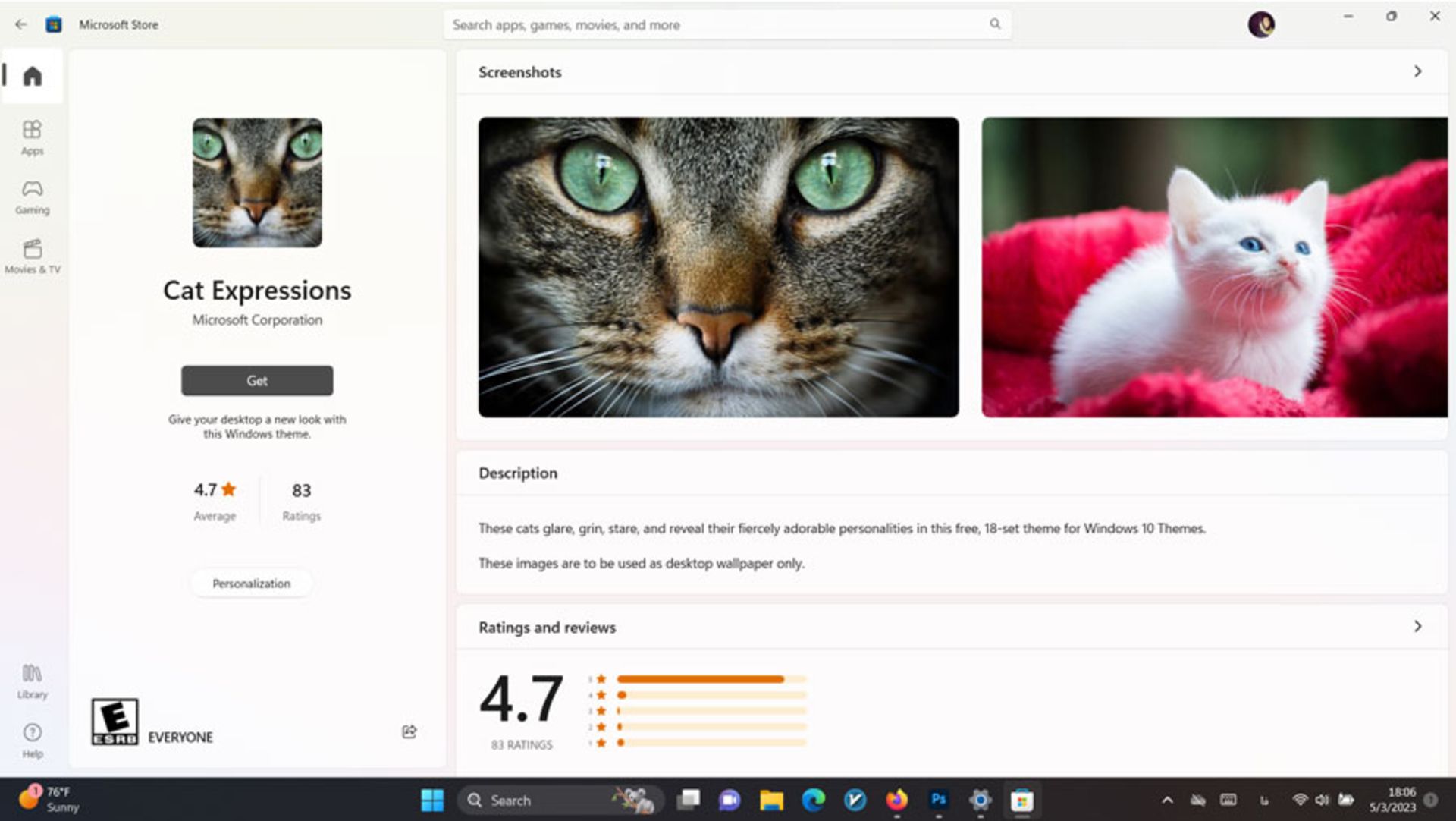
چنانچه تم را از فروشگاهی غیر از مایکروسافت دانلود کردهاید، به بخش دانلودها بروید و روی تم موردنظر کلیک کنید تا به فهرست تمهای ویندوز افزوده شود. درنهایت میتوانید با رفتن به قسمت Themes به تم جدید دسترسی داشته باشید.